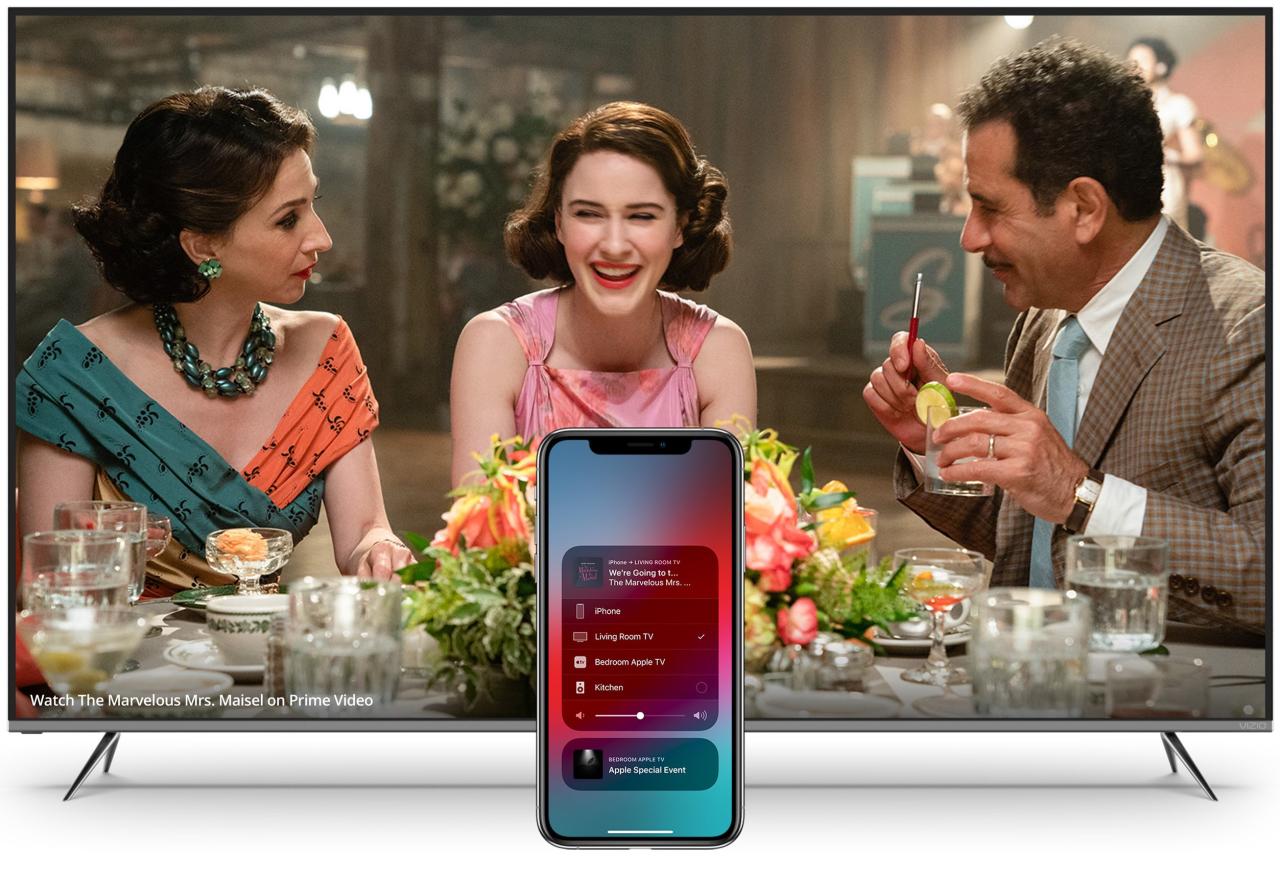
Cómo evitar que tu iPhone y iPad se conecten automáticamente a los televisores AirPlay
10 septiembre, 2022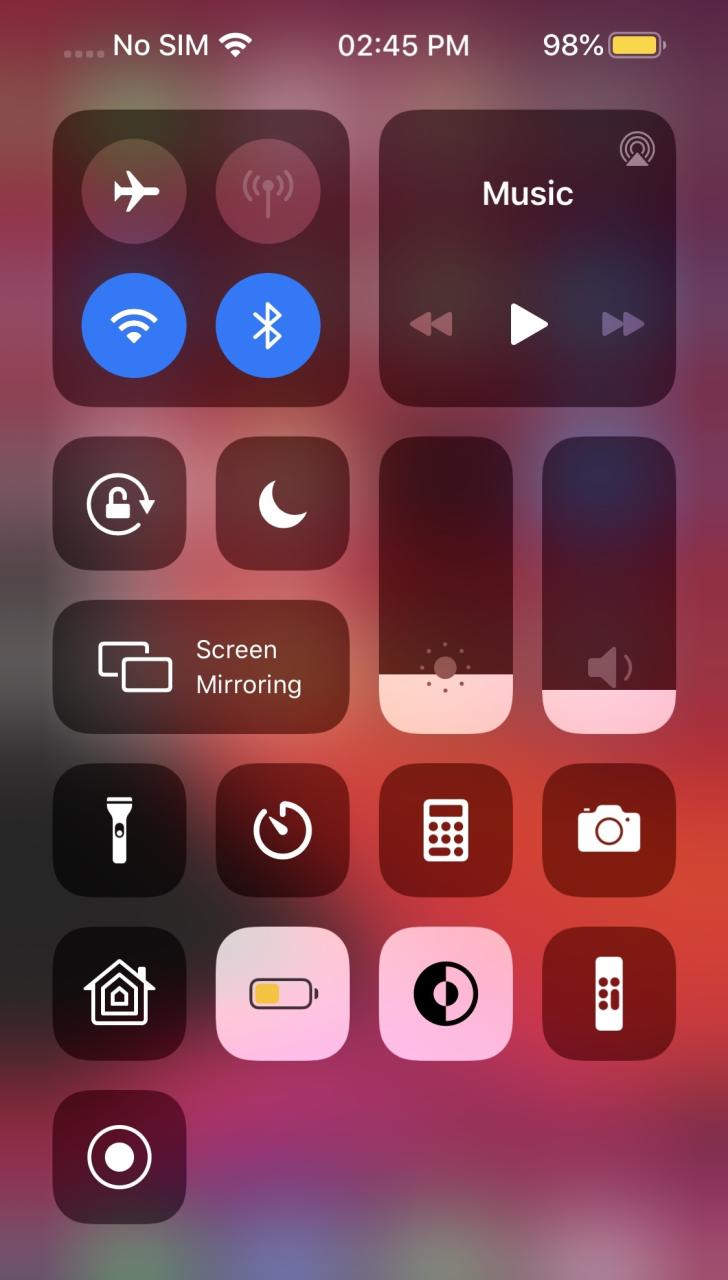
CCTime13 agrega un indicador de tiempo a la barra de estado en el Centro de control
10 septiembre, 2022Cómo usar la función Cancelar suscripción en Mail en Mac
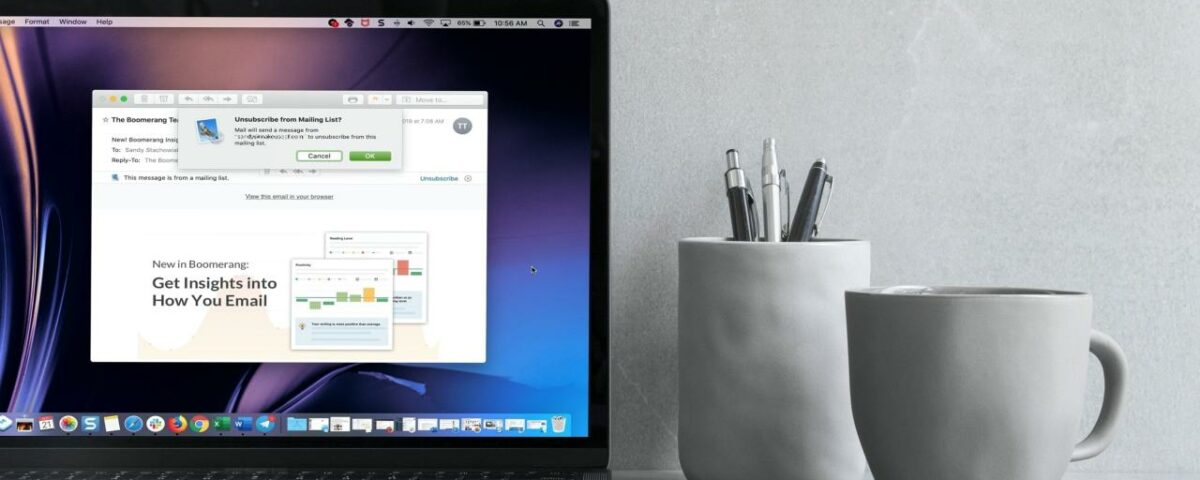
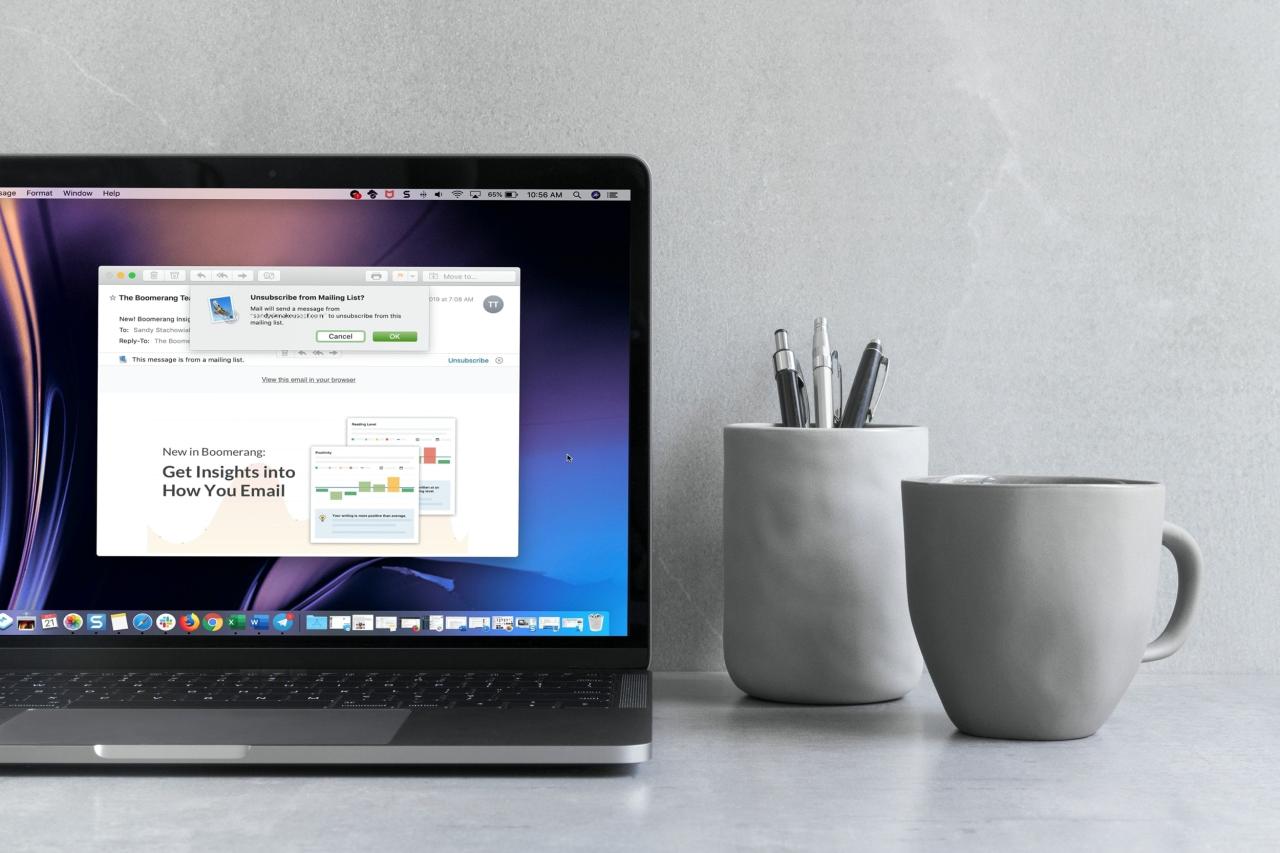
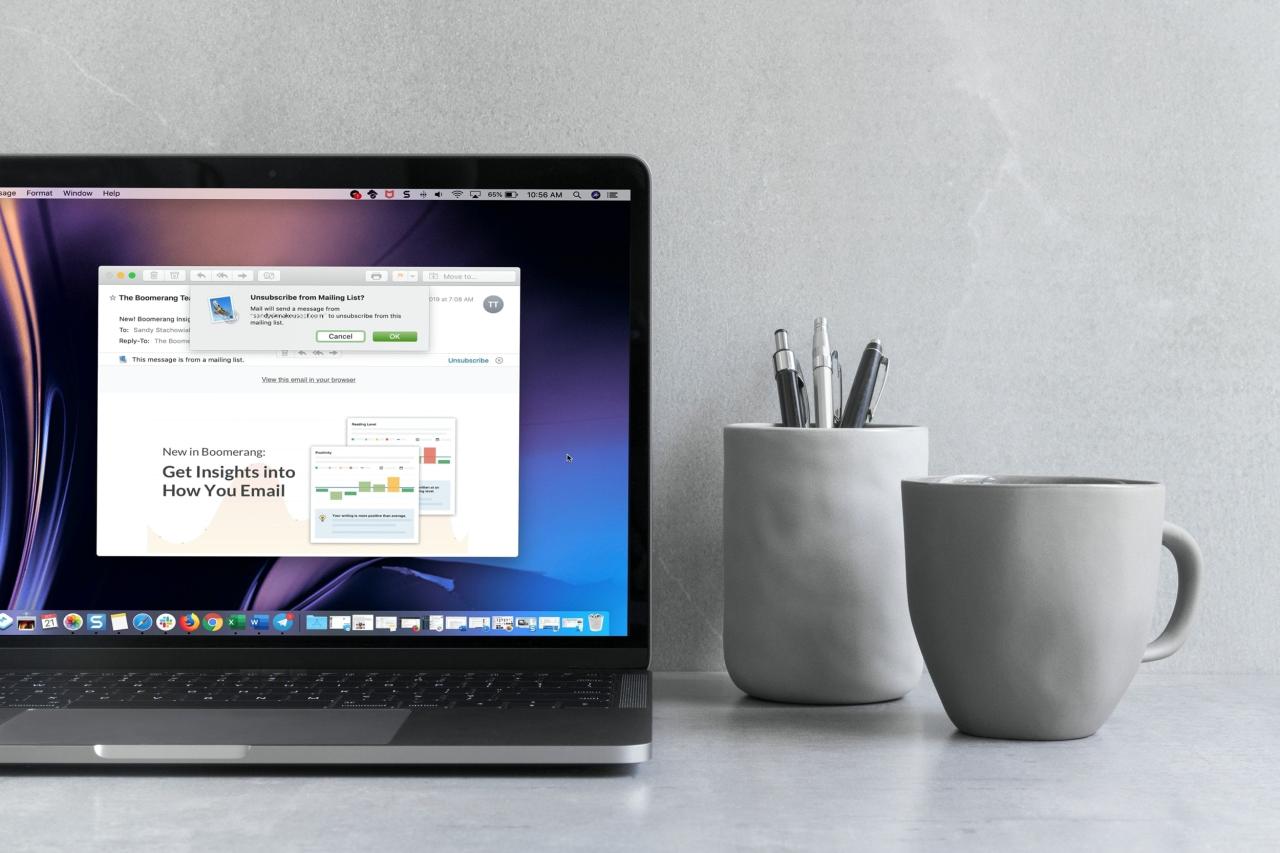
Cuando compra en línea, hace una reserva, entrega de un pedido o algo similar, puede terminar fácilmente en una lista de correo. Y muchas veces, disfrutas recibiendo esos correos electrónicos de empresas para obtener descuentos o noticias. Pero hay otros momentos en que esos correos electrónicos llegan a ser demasiado.
Puede solicitar fácilmente que lo eliminen de este tipo de mensajes en la aplicación Mail en Mac y solo necesita un par de clics.
Si bien esta no es una característica nueva para los usuarios de iOS, es una característica nueva en Mac a partir de macOS Catalina. Aquí se explica cómo usar la función Cancelar suscripción en la aplicación Mail en Mac.
La función de cancelación de suscripción
La aplicación Mail reconoce los correos electrónicos que provienen de una lista de correo, generalmente de algún tipo de empresa. Estos tipos de correos electrónicos tienen un mensaje en la parte superior del encabezado que dice: «Esto es de una lista de correo» junto con un enlace para cancelar la suscripción .
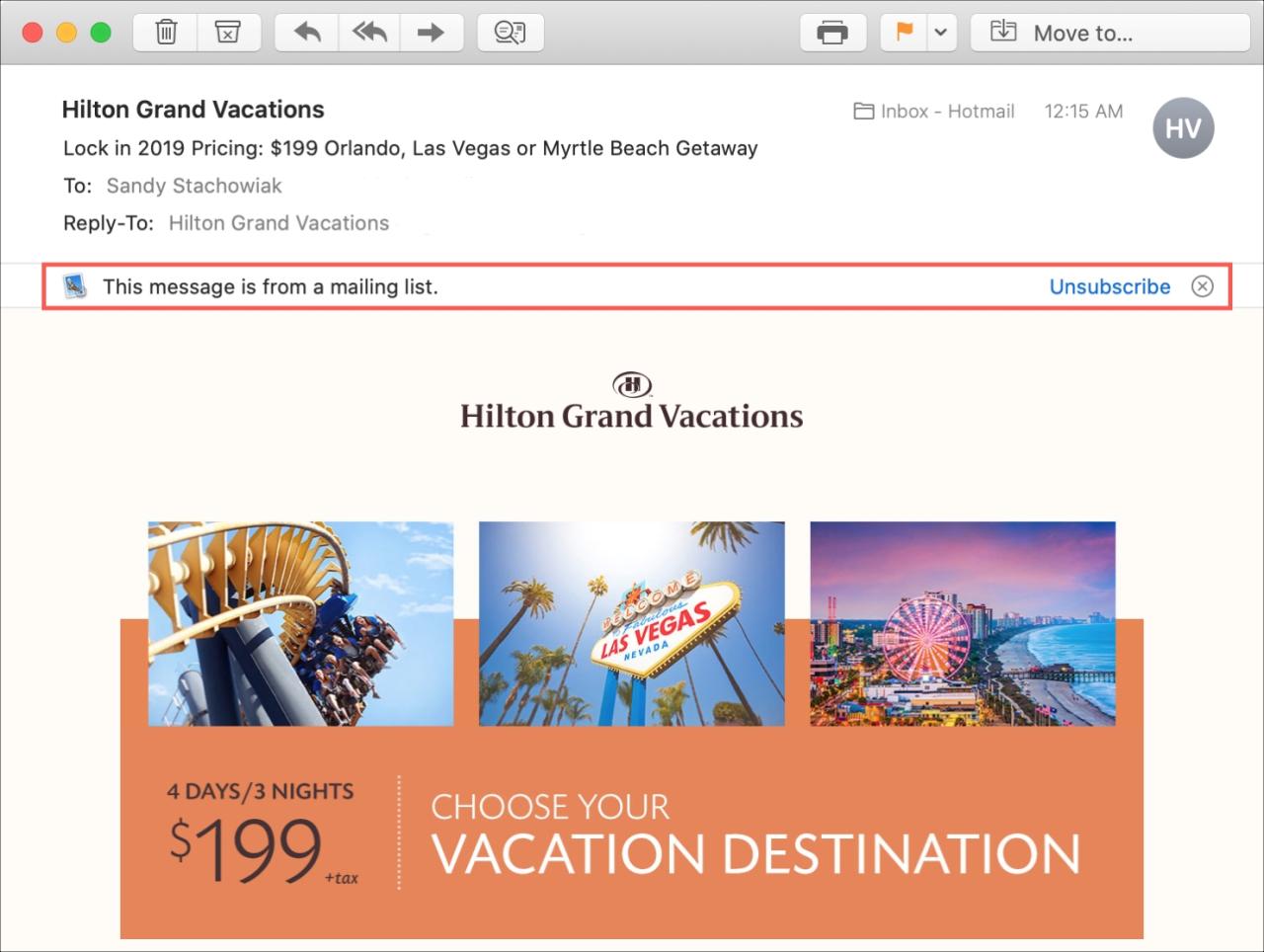
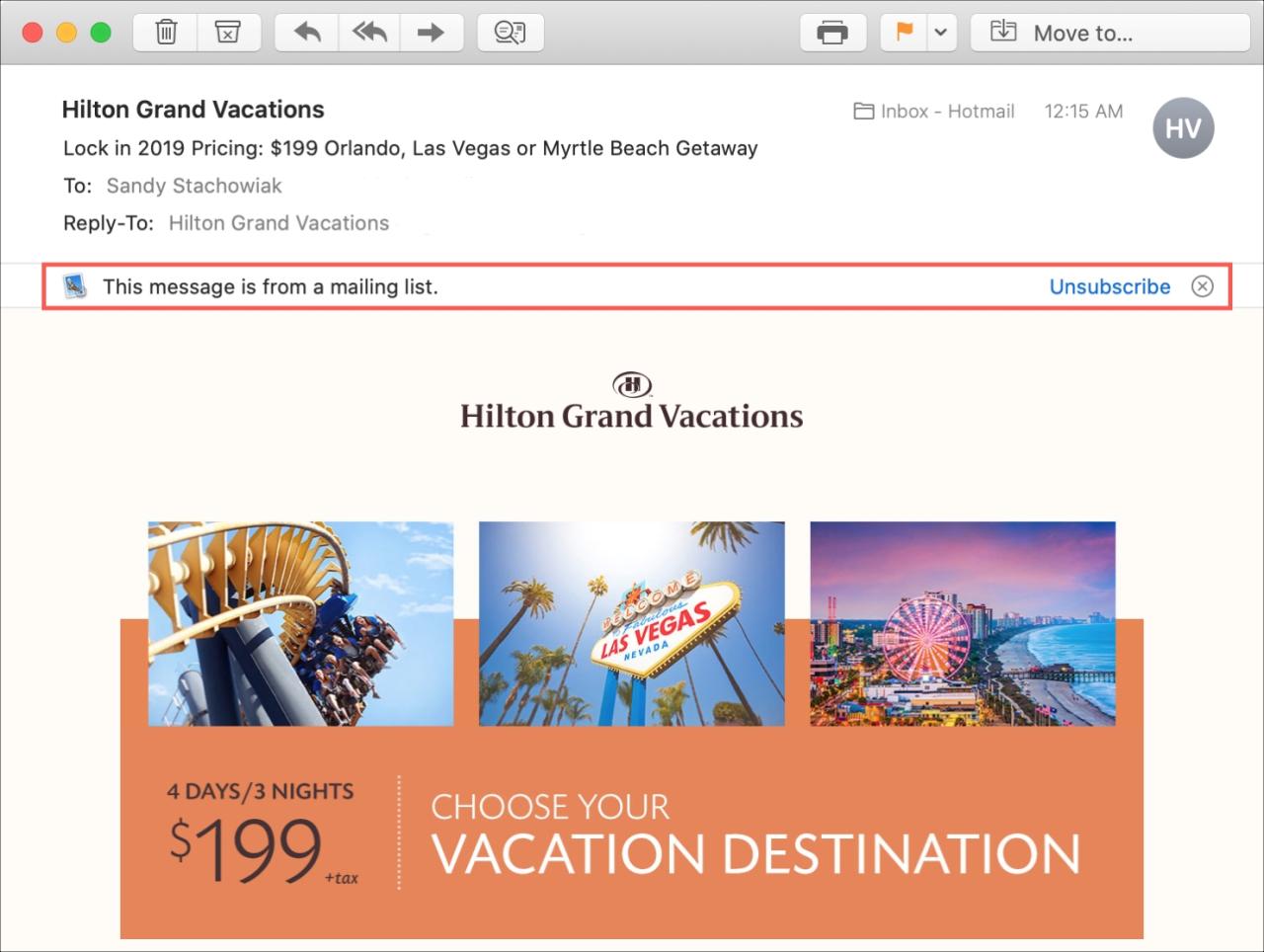
Si elige darse de baja, la aplicación Mail enviará un correo electrónico a esa empresa con una solicitud para eliminar su dirección de correo electrónico de su lista de correo.
Darse de baja en Mail en Mac
Abra la aplicación Mail en su Mac y luego siga estos sencillos pasos.
1) Seleccione el correo electrónico del que desea darse de baja, ya sea en la lista de su bandeja de entrada o en su propia ventana.
2) Haga clic en el enlace para darse de baja .
3) Confirme esta acción haciendo clic en Aceptar .
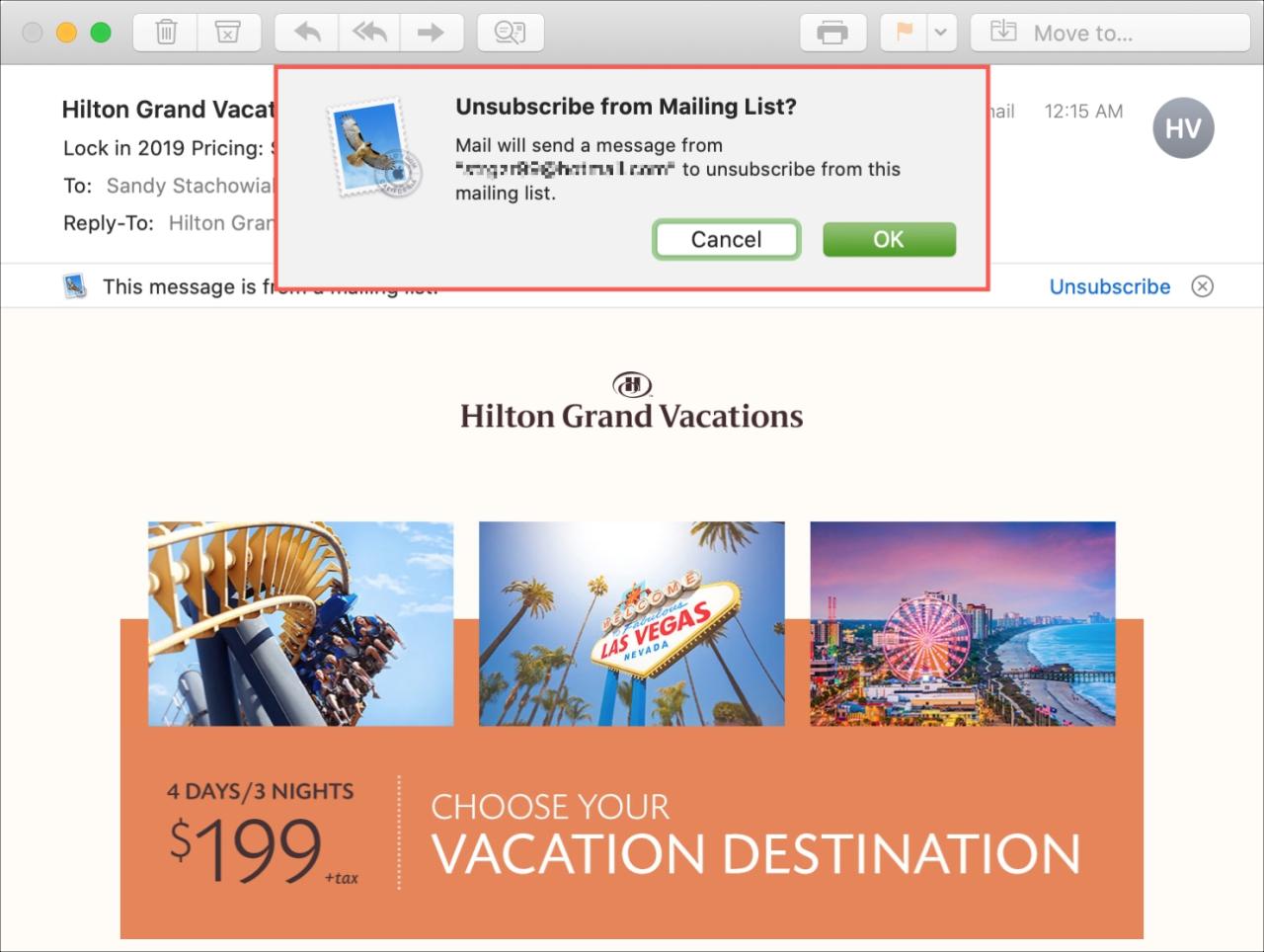
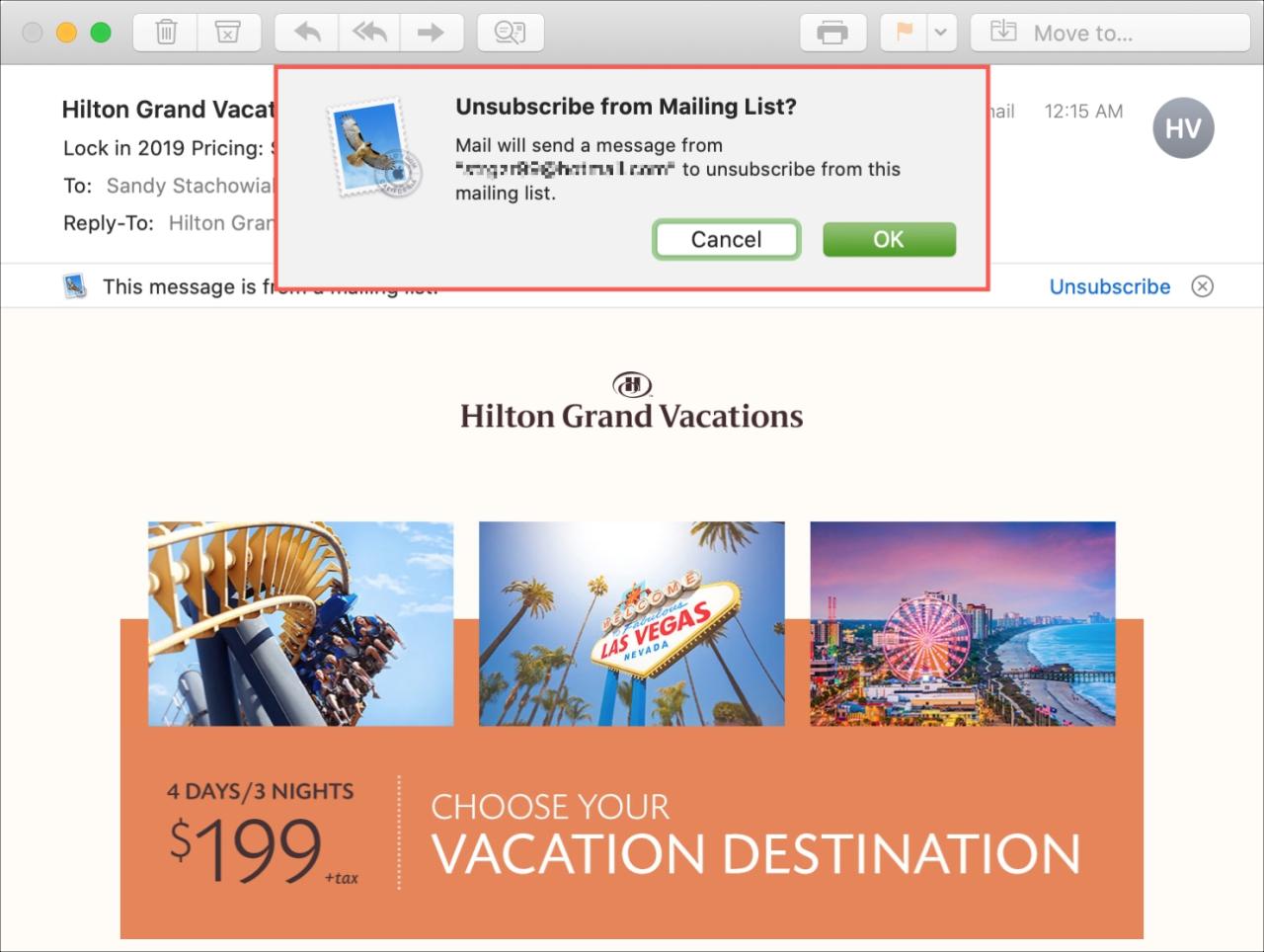
Una vez que hagas esto, el correo electrónico no se moverá ni marcará de ninguna manera y la opción Darse de baja desaparecerá.
Darse de baja en Mail en iPhone y iPad
Y en caso de que te hayas perdido nuestro tutorial para cancelar la suscripción en iOS , aquí hay un recordatorio de cómo usarlo.
1) Abra la aplicación Correo y el correo electrónico del que desea darse de baja.
2) Toque el enlace en la parte superior para cancelar la suscripción .
3) Confirme esta acción haciendo clic en Cancelar suscripción una vez más.
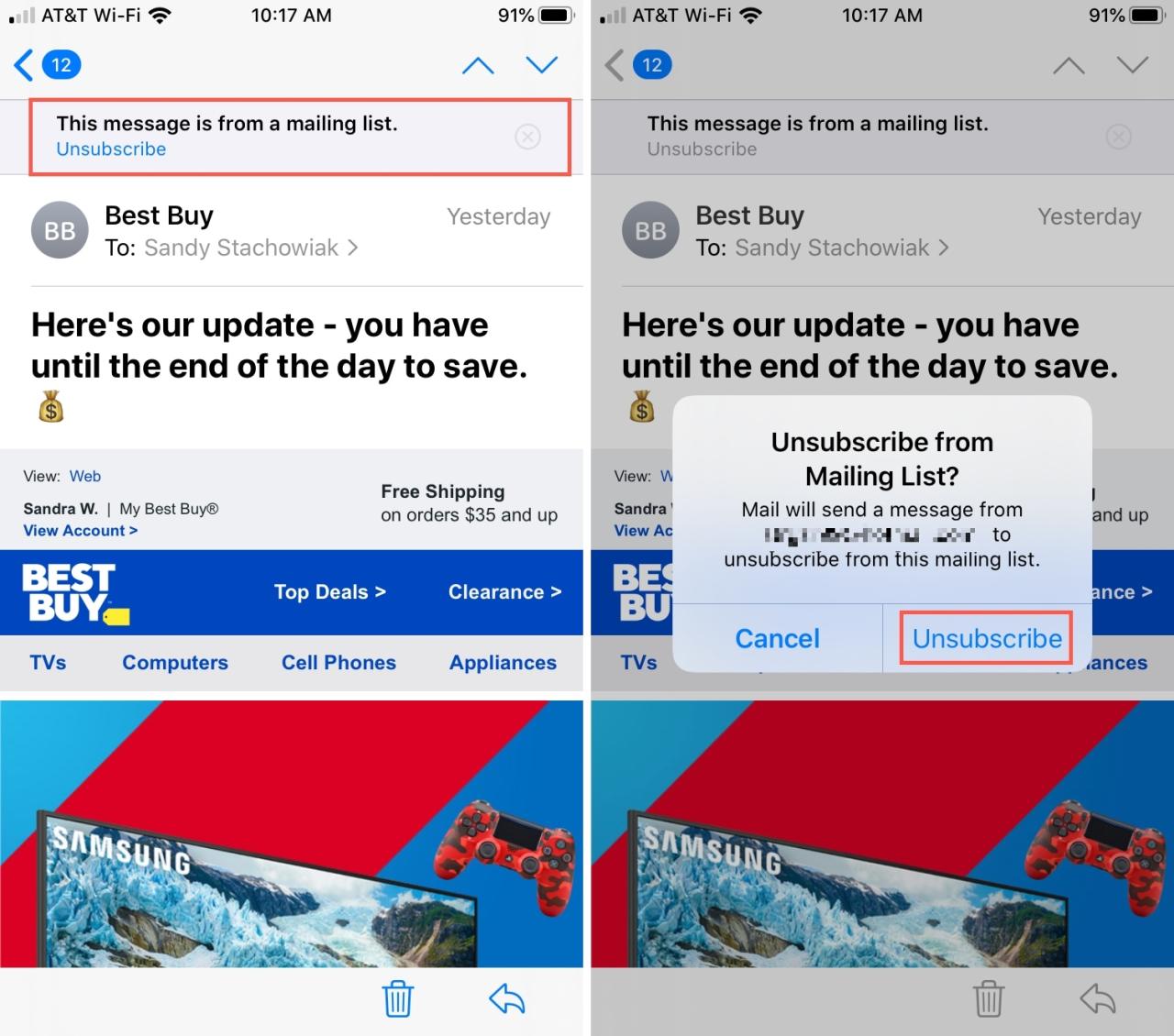
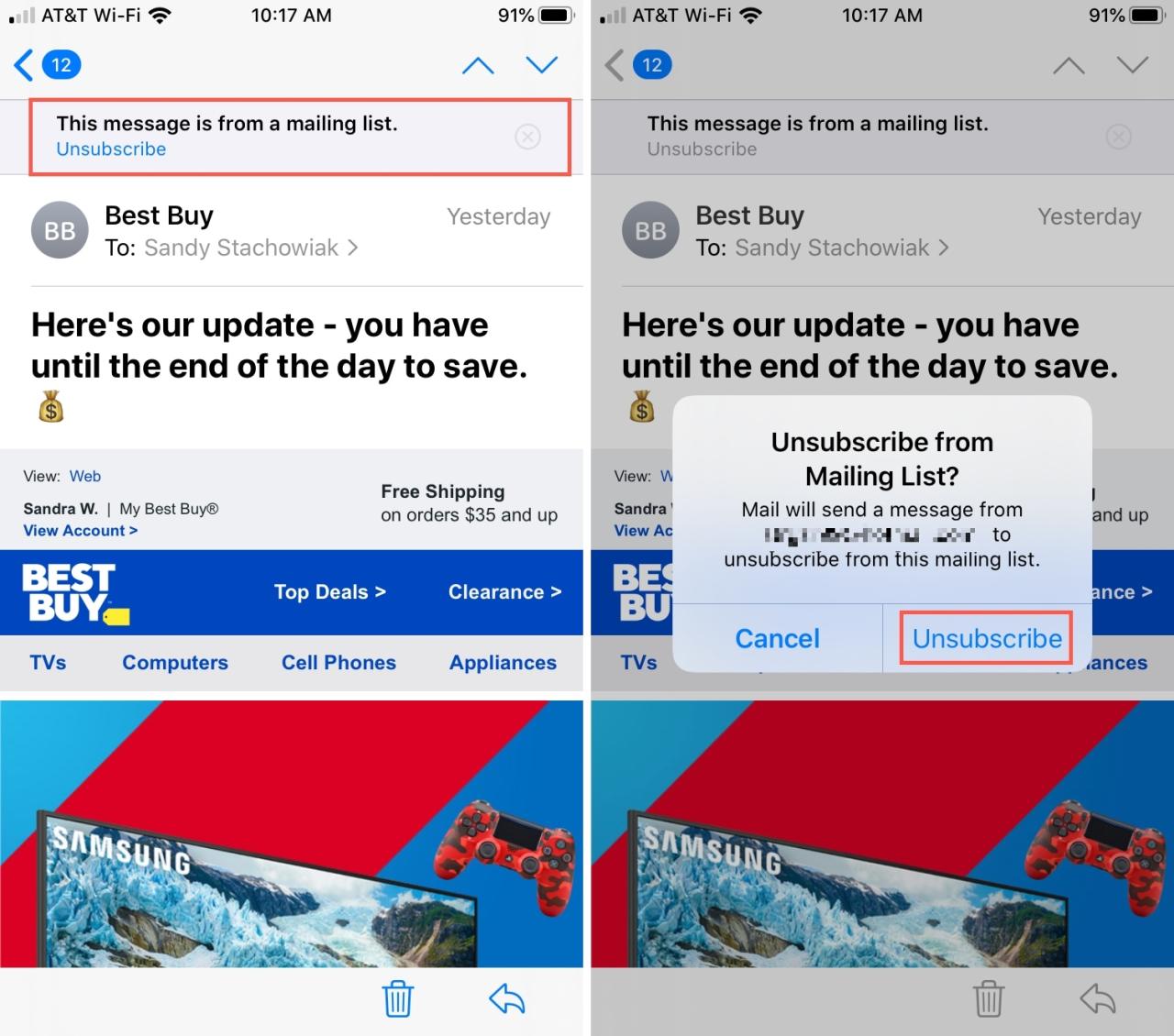
Al igual que en Mac, el correo electrónico permanecerá donde lo tengas en tu aplicación de Correo, pero el mensaje para cancelar la suscripción desaparecerá.
Envolviendolo
La opción Cancelar suscripción en la aplicación Correo es una de las funciones más útiles. A menos que descargue una aplicación de terceros que le permita darse de baja de muchos correos electrónicos de una sola vez, esta función es ideal para esas situaciones únicas.
¿Qué piensas de la adición de la función Cancelar suscripción a Mail en Mac ? ¿Estás feliz de que haya llegado? ¡Haznos saber!





